最新の Windows 11 プレビュー版(Insider Preview Build)で、Microsoft がユーザーに Copilot 機能をより強制的に使わせようとする動きを見せているようです。
CopilotはAIアシスタント的な存在で、多くの利便性を持ちますが、強制される形の表示・通知・機能拡張などで「好みじゃない」「設定を変えたい」という声も上がっています。
本記事ではこの新しいプレビュー版で何が変わったのか、どうしてそのような仕様になっているのか、ユーザーができる対策を初心者にもわかるよう解説します。

今回のアップデートで、Copilotがより目立つ形で組み込まれましたね。どんな変化があるのか、仕組みを理解しておくと安心ですよ
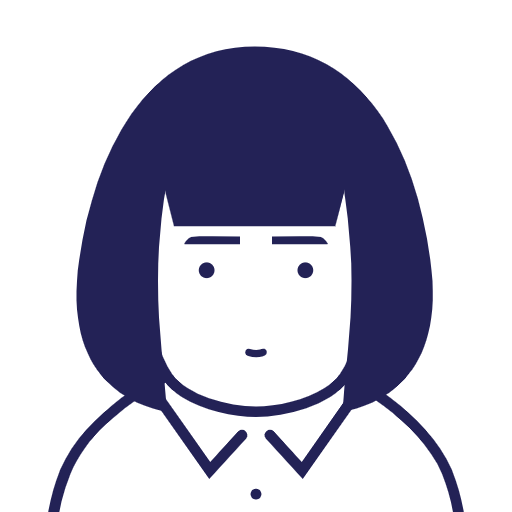
え、Copilotっていままでそんなに前に前に出てくるものだったのかな?使いたくない人もいるのに…どうすればいいかよくわからないな
Copilot機能が前面に出されるようになった?
今回のInsiderプレビュー版(BetaやDevチャネル向けの最新ビルド:26120.5790など)では、Copilotの存在感が一段と増しています。たとえば、ファイルを右クリックしたときに「Copilotで聞く」といったメニューが登場したり、タスクバー上のCopilotアイコンがより目立つ位置に配置されたりしています。
こうした変更は、Microsoftが「CopilotをWindows 11の中心機能にしたい」という狙いを端的に表していると言えるでしょう。
さらに、AI処理専用のハードウェア(NPU)を備えた「Copilot+ PC」向けには、音声入力やWebカメラのスタジオエフェクトといった高度な機能が追加されています。背景をぼかしたり、目線補正を自動で行ったりできるなど、オンライン会議や動画配信で役立つ要素が増えてきました。
Copilot+ PC とは?
- AI 処理能力(NPUなど)やハードウェア要件が強化されていて、ローカルでAI推論等を高速に行える PC。
- 特定機能(例えば音声補正・スタジオエフェクトなど)がこのクラスのみで利用できるような仕様になっている。
なぜMicrosoftはこうしているのか
Copilotを押し出す背景には、AI対応PCの普及があります。高性能なハードウェアが増えたことで、従来はクラウド頼みだったAI機能をローカルで快適に動かせるようになりました。
Microsoftとしては、単なるOS提供にとどまらず、AIアシスタントという付加価値で他社との差別化を図りたい狙いがあるのです。
Insiderプログラムで先行提供するのも、ユーザーからのフィードバックを集め、最終的なリリースに反映させるため。つまり、今はまだ“実験中”の段階でもあり、私たちが声を届けることで今後の仕様に影響を与えられる可能性もあります。
「Copilotが目立ちすぎる」と感じたら?
もし「Copilotが目立ちすぎる」と感じたら、まず設定アプリを開いてタスクバーや通知の項目をチェックしましょう。
Copilot機能をオフまたは通知を減らすには?
- 「設定」→「プライバシーとセキュリティ」や「タスクバー設定」などに Copilot の表示/通知を制御する項目が追加されていないか確認する。
- Copilot+ PC の特定機能だけを無効にできる場合がある。
プレビュー版の段階では、機能を完全にオフにできない場合もありますが、表示や通知を減らせることがあります。Insiderチャネル自体を安定版に戻すのも一つの手です。Devチャネルは実験的な機能が多く、BetaやRelease Previewのほうが落ち着いた挙動になります。
企業や上級ユーザーであれば、グループポリシーやレジストリを使ってCopilot関連設定を制御できるケースもあります。また、Feedback Hubを通じて意見を送ることで、Microsoftが今後の改善に反映してくれるかもしれません。
一方で、Copilotを活用したい人にとっては、音声入力や自動補正、スタジオエフェクトなど便利な新機能が増えています。特にオンライン会議が多い人にはメリットが大きいでしょう。せっかくのプレビュー版なので、興味のある機能は積極的に試してみるのもおすすめです。
まとめ
今回のアップデートで、Microsoft は Copilot を単なるオプション機能から「Windows 11 の中心機能のひとつ」に位置付けようとしており、強制的な表示・UI変更・通知追加などでユーザー体験を揺さぶっています。
利便性の向上になる部分も多いですが、自分の好みや用途に合わない場合には、Insider チャネルを安定系に戻す、設定を精査する、企業向けのポリシーを適用するなどの対策が必要です。
今後は、Microsoft がユーザーの声をどう取り入れて「強制感」を和らげるか、自由度の高い設定をどこまで許すかが注目されます。

新しい機能に振り回されず、必要なものを取捨選択していくことが、これからのWindows利用のコツですよ




コメント